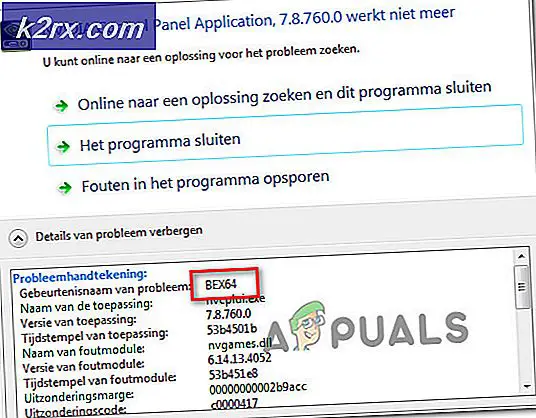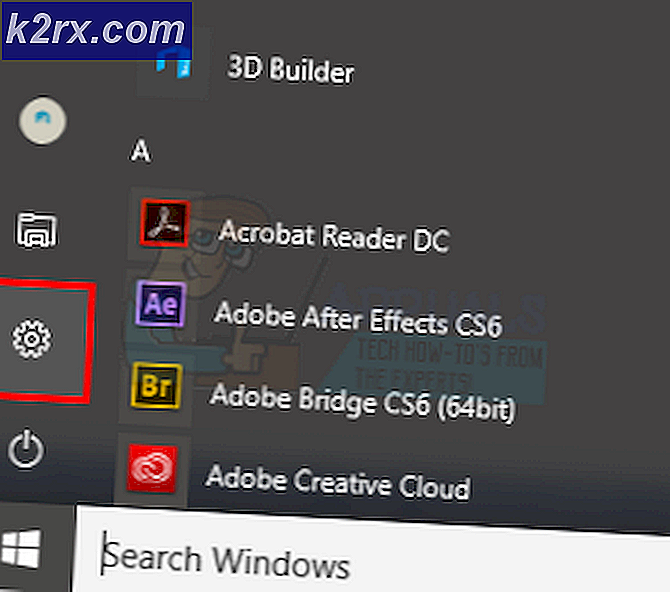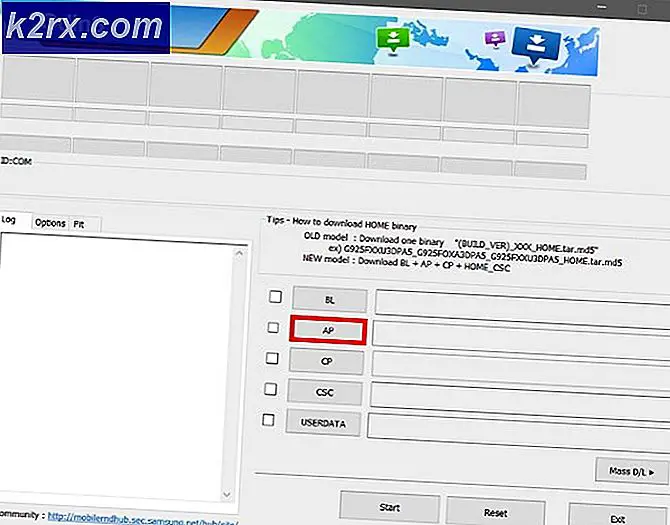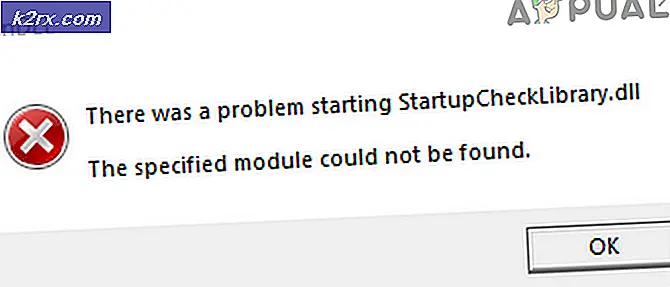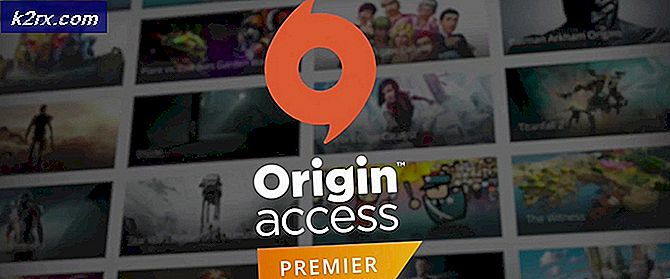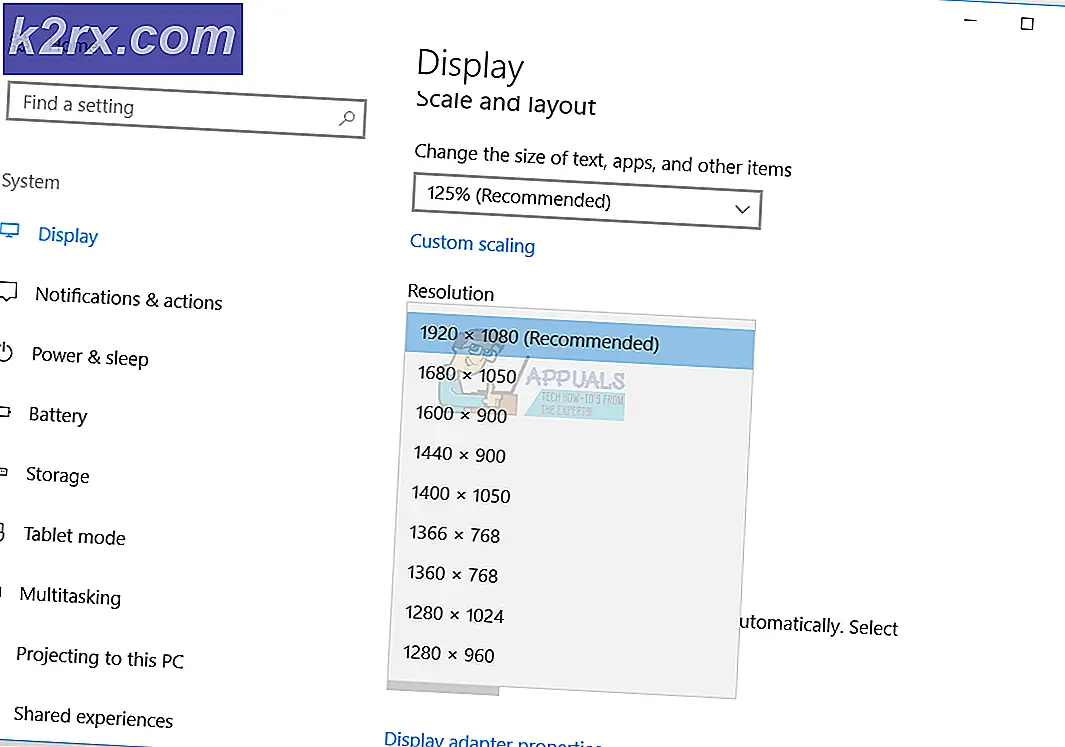Sådan redigeres miljøvariabler i Windows 10
Miljøvariabler er de værdier, der indeholder alle oplysninger om systemmiljøet . Hver proces inde i Windows OS har en blok, der indeholder et sæt miljøvariabler og deres værdier. Der er to slags miljøvariabler, dvs. Brugermiljøvariabler og Systemmiljøvariabler . Som navnet repræsenterer, er brugermiljøvariabler indstillet for hver bruger, mens systemmiljøvariablerne er til alle, der anvender systemet.
Enhver bruger, der arbejder med kommandoprompt eller batch scripts, vil være opmærksom på miljøvariabler på grund af gentagelse af en værdi igen og igen. Hver miljøvariabel har to parametre, dvs. navn og værdi . Så du kan redigere eller oprette dine egne miljøvariabler for at lette arbejdet for dig selv. Så i denne vejledning vil jeg diskutere hvordan man redigerer miljøvariabler i Windows 10.
Redigering af miljøvariabler:
For at redigere miljøvariabler skal du følge nedenstående trin for at få adgang til dem.
Navigere til miljøvariabler ved hjælp af kommandoprompt:
1. Hvis du vil have adgang til både variablerne, dvs. bruger- og systemvariabler, skal du åbne et forhøjet kommandoprompt ved at højreklikke på ikonet Startmenu og vælge Kommandoprompt (Admin) fra listen.
2. Indtast eller kopi / indsæt nedenstående kommandoprompt under kommandoprompten. Du kan indsætte kommandoen ved at højreklikke inde i Kommandoprompt og vælge Indsæt . Tryk på Enter- tasten for at udføre kommandoen.
Kommando: rundll32.exe sysdm.cpl, EditEnvironmentVariables
3. Efter at have ramt Enter, vil vinduet Environment Variables pop-up med et afsnit for brugervariabler og et andet afsnit for systemvariabler .
PRO TIP: Hvis problemet er med din computer eller en bærbar computer / notesbog, skal du prøve at bruge Reimage Plus-softwaren, som kan scanne lagrene og udskifte korrupte og manglende filer. Dette virker i de fleste tilfælde, hvor problemet er opstået på grund af systemkorruption. Du kan downloade Reimage Plus ved at klikke her4. For at redigere en variabel skal du vælge den variabel og trykke på knappen Rediger for at ændre navnet eller trykke på OK efterfølgende.
5. Hvis du vil oprette en ny miljøvariabel for dig selv, skal du klikke på knappen Ny og skrive navnet og værdien for den pågældende variabel efterfulgt af OK
Navigere til miljøvariabler manuelt
1. Tryk på Win + X- tasterne på tastaturet, og vælg System fra listen.
2. I systemvinduet skal du klikke på Avancerede systemindstillinger i venstre rude.
3. Klik på knappen Miljøvariabler i bunden i de avancerede systemindstillinger, og følg samme fremgangsmåde for at redigere miljøvariabler som beskrevet ovenfor.
PRO TIP: Hvis problemet er med din computer eller en bærbar computer / notesbog, skal du prøve at bruge Reimage Plus-softwaren, som kan scanne lagrene og udskifte korrupte og manglende filer. Dette virker i de fleste tilfælde, hvor problemet er opstået på grund af systemkorruption. Du kan downloade Reimage Plus ved at klikke her